愛用していたSurface Pro 3がようやく修理から帰ってきました。
先日、Windows10を入れたSurfacePro3でしたが、一度再起動をかけたらループにハマってしまい起動できなくなってしまいました。
WindowsUpdateの影響だと勝手に思っていますが真相は闇の中。。。
幸い、保証期間だったのでMicrosoftへ送り、修理してもらいました。
結構厳重な梱包で返ってきたのでビビり、さらに本当に中身がまっさらになって帰ってきたので驚きましたが、仕方がないのでいろいろと再インストールしました。
こういう時のために、復元ファイルを外部にきちんと定期的に保存しておくべきでしたね。
Officeは購入時に同梱されていたシリアルキーをもとに復元しなければならないようです。

ちなみに、カードに書いてあったhttp://www.office.com/getoffice/というURLは使えませんでした。

仕方がないのでググった結果、やり方の書いてあるページを発見したので、指示に従って再インストールしました。
参考:再インストール | プレインストール版 (PIPC) 製品インストール | Microsoft Office
下記リンクからシリアルコードを入力。
参考:Office

その後、Microsoftアカウントへのサインインを求められるのでサインインします。

「日本」と「日本語」を選択して続行をクリック。

今すぐダウンロードをクリックすればインストーラがダウンロードされます。

ダウンロードしたインストーラを起動するとインストールが始まります。

インストールはバックグラウンドで動くようなので、質問に答えて進めていきます。

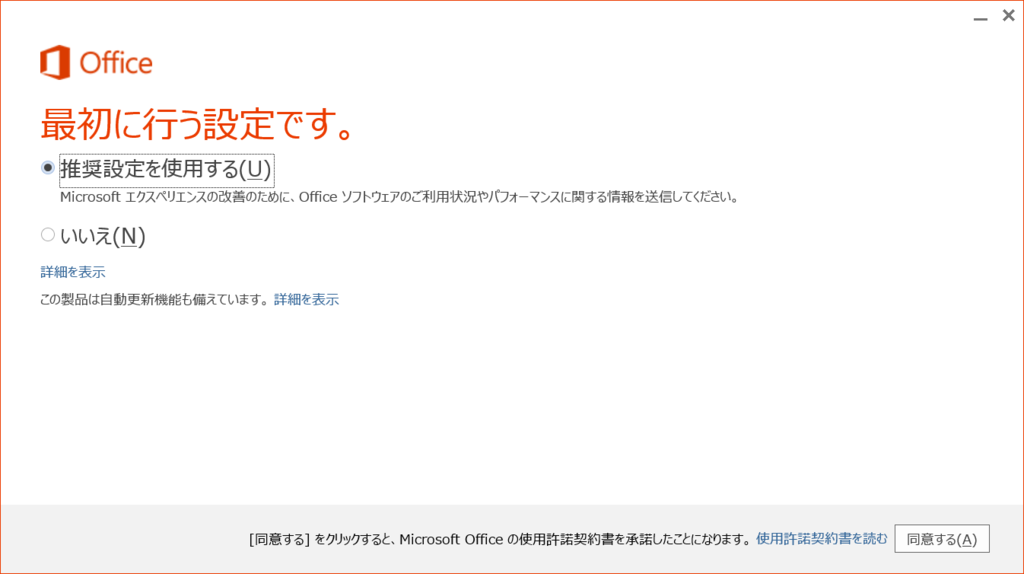
インストール後の説明が流れます。

OneDriveについても教えてくれます。

見た目の選択ができます。
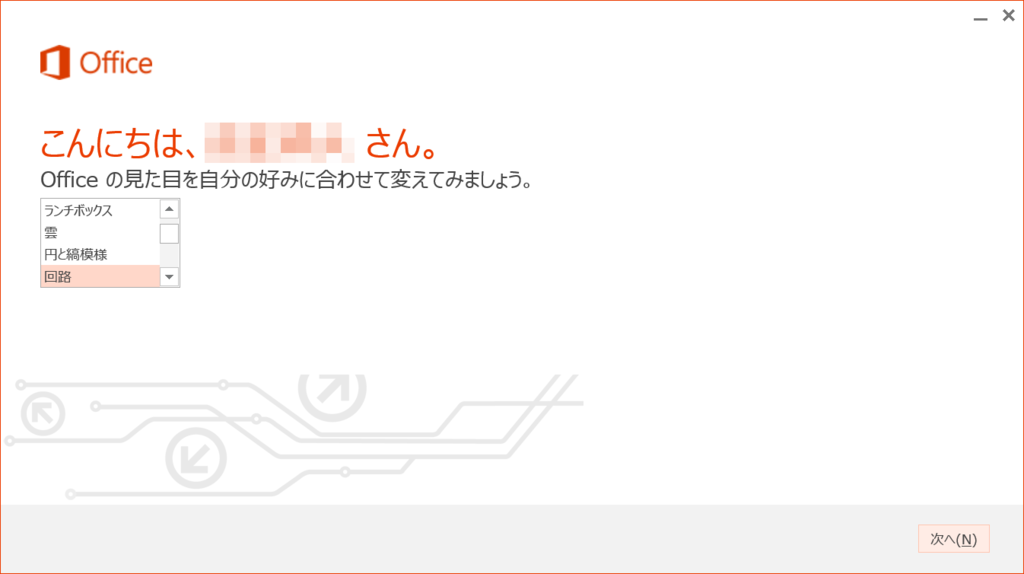
新機能に関する説明が必要な方は「開始する」を押します。今回は不要なので、下にある小さい「いいえ」をクリックしました。
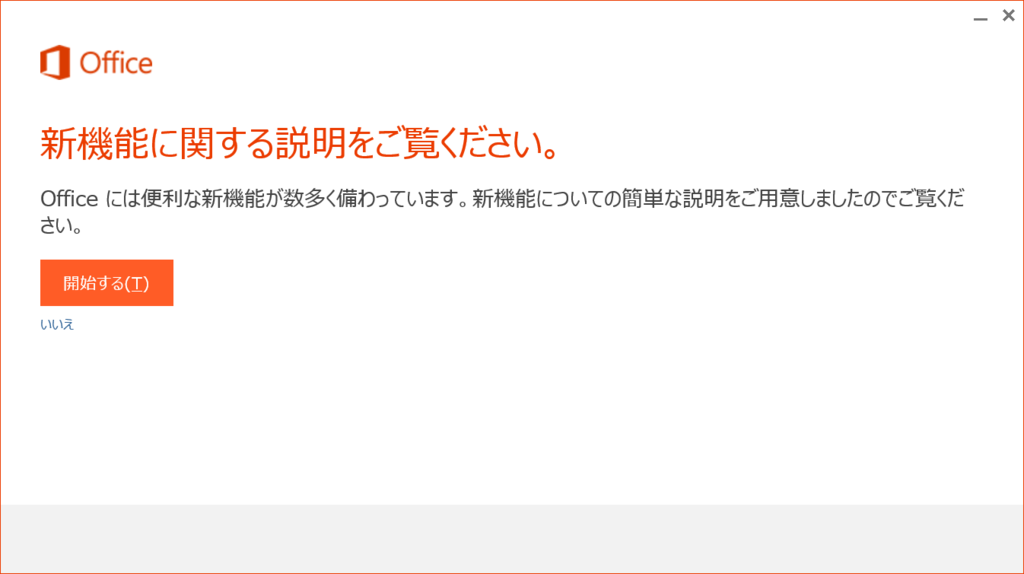
完了です。スタートメニューから起動することができます。
